モバイルデバイスとコンピューターでビデオからテキストを削除する方法
インターネットを閲覧していると、たくさんの動画を目にしますが、時には何らかの目的でモバイルやコンピュータに保存したいことがあります。私の場合、面白い動画を友達と共有したいと思っています。しかし、動画に不要なテキストがあると非常に迷惑で、余計な注目を集めてしまいます。そのため、どうすればいいのか知りたいです。 ビデオからテキストを削除するここでは、Windows、macOS、iOS、Android の各デバイスで使えるスキルをいくつか用意して、皆さんと共有します。
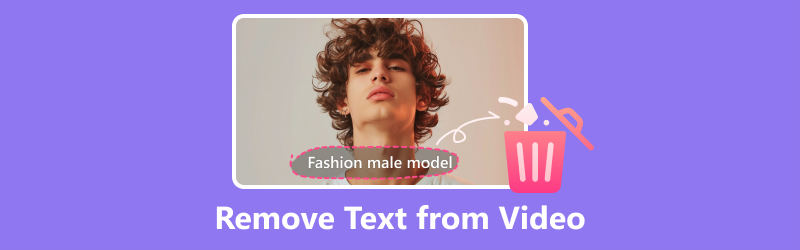
- ガイドリスト
- パート1. PCとMacでビデオからテキストを削除する方法
- パート2. モバイルデバイスでビデオからテキストを削除する方法
- パート3. ビデオからテキストを消去することに関するよくある質問
パート1. PCでビデオからテキストを削除する方法
ArkThinker Video Converter Ultimateでビデオからテキストを削除する方法
ArkThinkerビデオコンバーター究極 は、Windows と macOS の両方に対応したプロフェッショナルな透かし除去ツールです。最新の AI 技術を使用してビデオを処理し、ビデオからテキスト オーバーレイを削除します。また、複数の機能を備えた強力なビデオ処理ソフトウェアでもあります。さまざまなニーズに合わせてビデオをさまざまな形式に変換できます。また、ビデオの編集、分割、オーディオの調整によってビデオを強化するのにも役立ちます。
- ビデオからテキストをすばやく完全に削除します。
- ビデオを 500 を超えるビデオおよびオーディオ形式に変換します。
- 素晴らしいビデオを作成するのに役立つ組み込み編集システム。
- テーマモデルを選択してMVを素早く作成します。
透かし除去ツールに詳しくなく、操作方法が分からないですか? ここに画像付きのステップバイステップのガイドがあります。
上記のリンクをクリックして無料でダウンロードしてください。ソフトウェアをインストールして起動してください。
クリック ツールボックス タブウィジェットでビデオウォーターマーク除去機能を開きます。
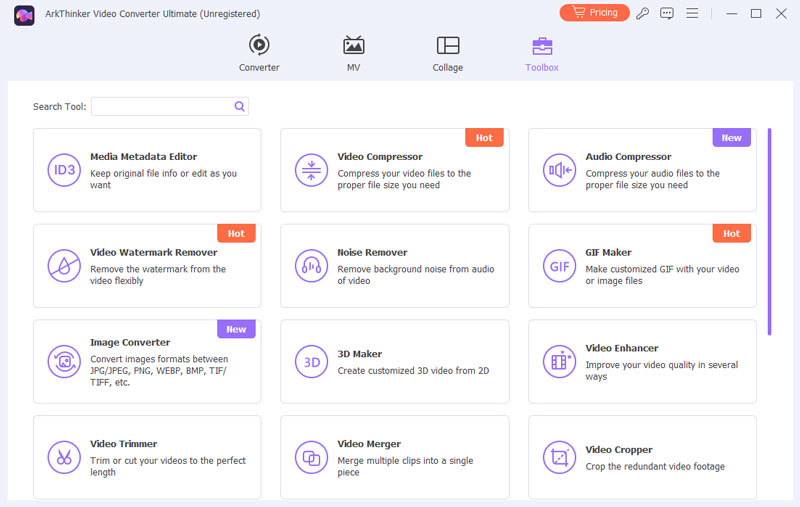
中央のプラスマークを使用して、処理したい不要なテキストを含むビデオファイルを選択します。
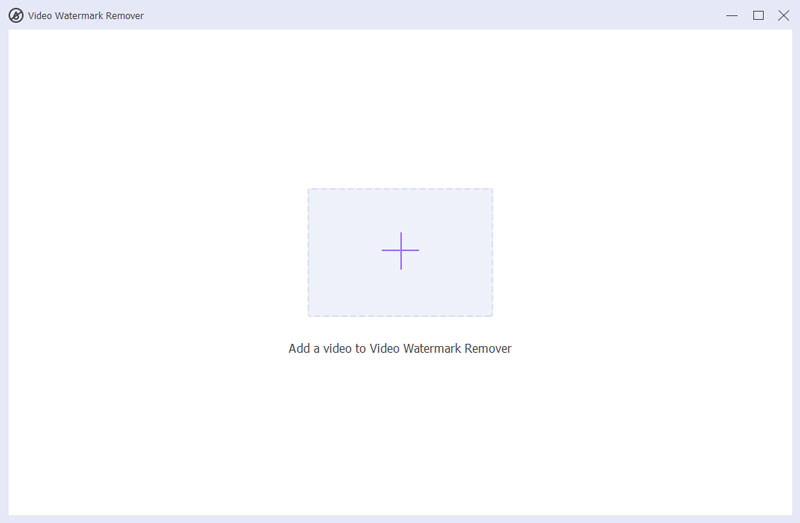
「透かし除去領域の追加」をクリックし、削除するテキストに合わせてマウスでカバーの位置とサイズを調整します。サイズと位置を変更するデータを入力することも出来ます。
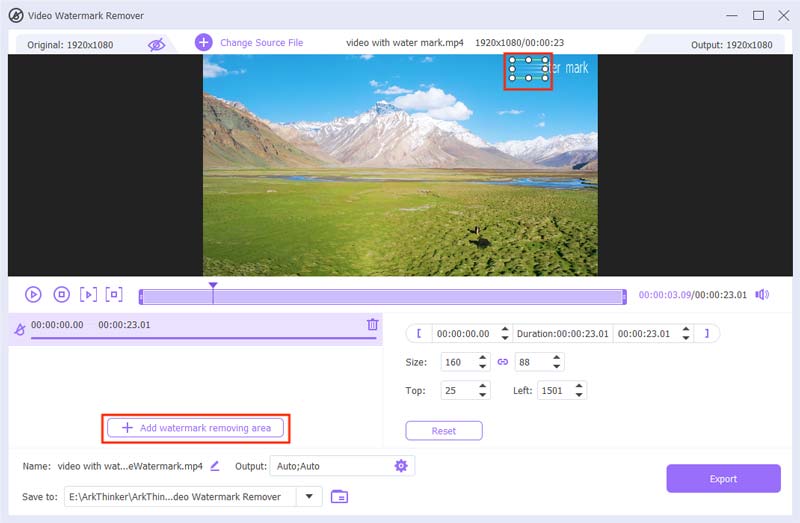
右隅のエクスポート ボタンをクリックしてビデオをエクスポートし、少し待ちます。処理されたビデオのフォルダーが自動的にポップアップ表示されます。表示されない場合は、環境設定でパスを確認してください。
- 操作が非常に簡単です。
- Windows と macOS の両方で動作します。
- 変換、編集、フィルターの追加など、ビデオを強化するためのさまざまな機能。
- コンピューターでのみ利用可能です。
- 動いているテキストを削除するのは困難です。
Adobe After Effects でビデオからテキストを削除する方法
Adobeは、PhotoshopやPremiereなどのクリエイティブソフトウェアを制作する世界有数の企業です。Adobe After Effectは、ビデオとオーディオを編集するための有名なビデオ制作ツールです。主に視覚効果とモーショングラフィックスに使用されます。アニメーションやビデオゲームの制作に使用できます。 動画をカット動画からテキストを削除するのにも役立ちます。Adobe After Effects でどのように作成するかを見てみましょう。
サブスクリプション プランを選択して、Adobe After Effects をダウンロードします。
プログラムを起動し、ビデオ ファイルを作業領域にドラッグして新しいプロジェクトを作成します。
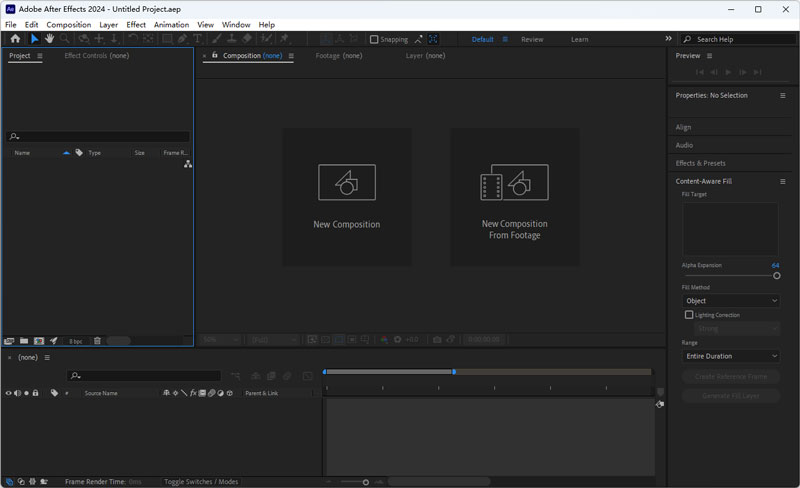
左上隅のペンツールをクリックします。
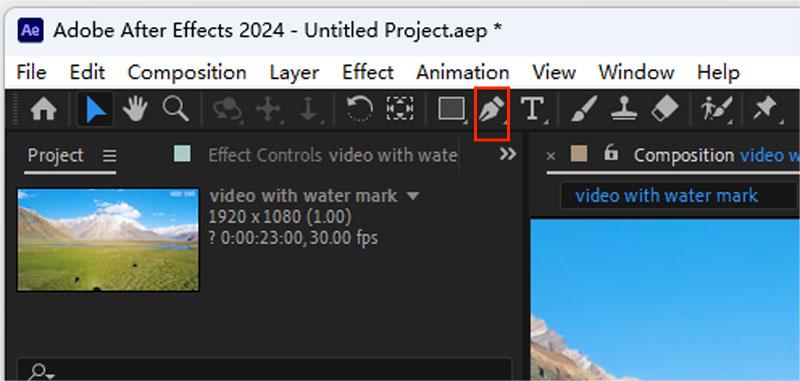
ペン ツールを使用して、消去するテキストにカバーを作成します。
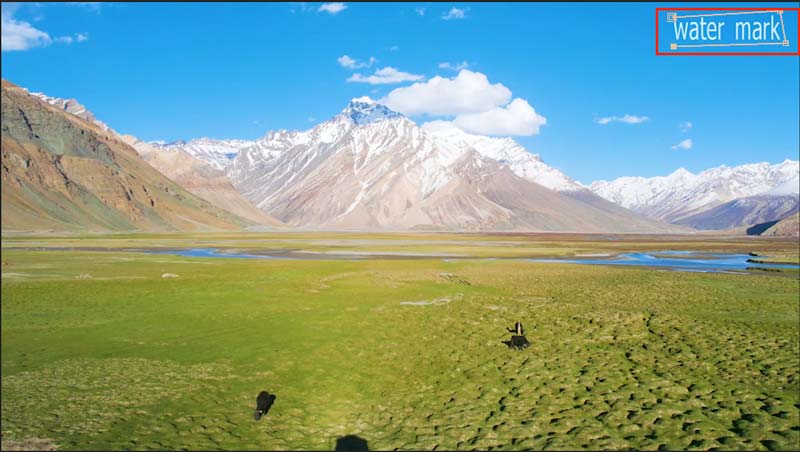
マスク ボタンを設定し、オプションを減算モードに変更して、この領域を削除します。
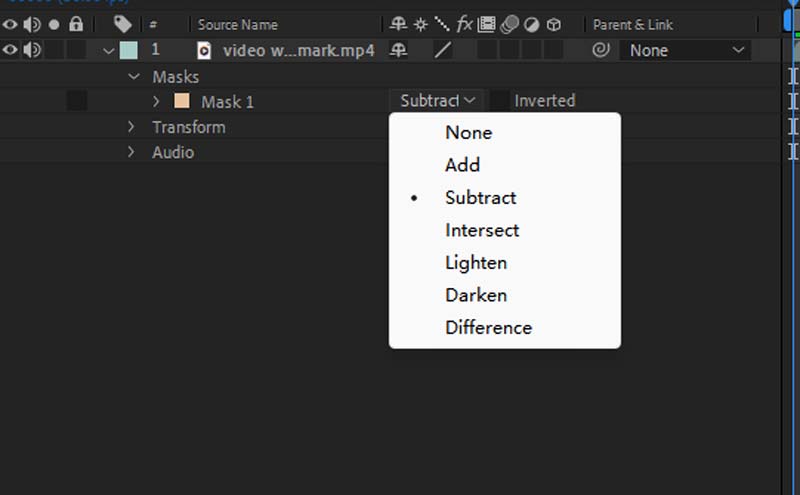
右側の作業領域に塗りつぶしレイヤーを生成し、少し待ちます。Adobe After Effects は自動的に新しいレイヤーを作成し、元のレイヤーを覆います。
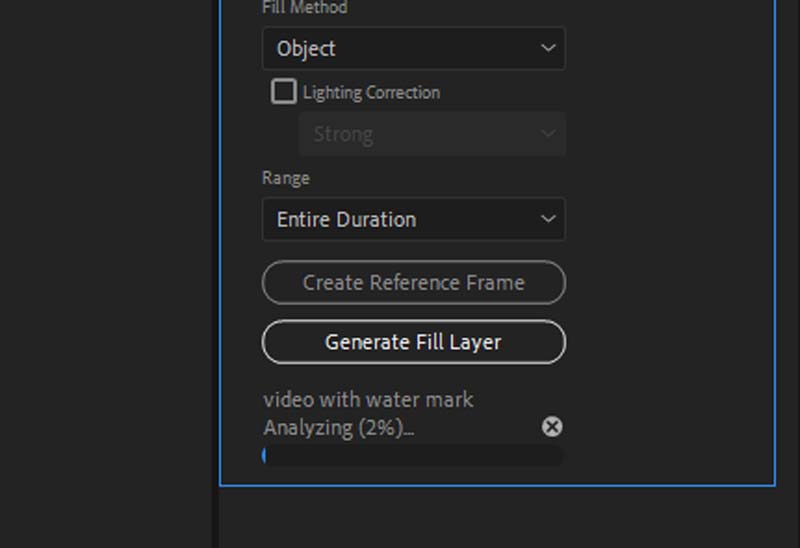
不要な詳細が残っている場合は、数値を直接入力してピクセルを拡張します。
「コンポジション」をクリックし、「新規コンポジション」を選択します。この手順を繰り返しますが、「レンダリング キューに追加」を選択します。
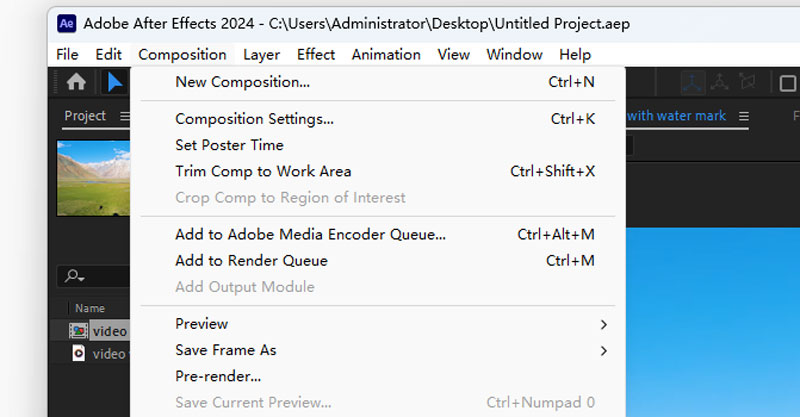
出力モジュールを変更して形式を変更し、「出力先」をクリックしてファイル パスを選択します。

テキストなしでビデオを保存するには、[レンダリング] をクリックします。
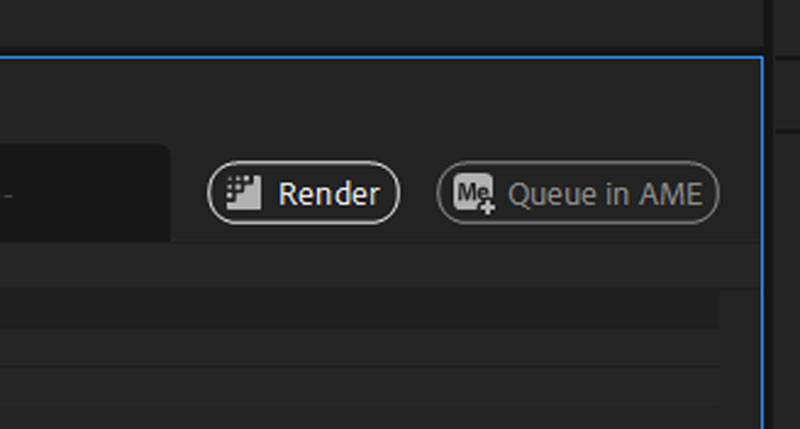
- テキストを完全に削除します。
- ビデオ編集のための強力な機能。
- 操作が難しい。
- 1つの小さな領域を処理するのに長い時間がかかります。
上記の手順と画像から、Adobe After Effects のインターフェイスが複雑であることがわかります。機能は充実していますが、初心者には使いにくいです。また、このソフトウェアには高性能のコンピューターが必要です。テストを行ったところ、小さな透かしが表示されるだけで約 10 分かかり、その間コンピューターの動作が非常に遅くなりました。
パート2. モバイルデバイスでビデオからテキストを削除する方法
ほとんどの人は、携帯電話やソーシャルメディアを通じて動画を共有することを選んでいると思います。TikTok や他のアプリから短い動画を保存すると、いつも不要なテキストがそこに含まれてしまいます。携帯電話でそれを削除するにはどうすればよいですか? いつもコンピューターを持ち歩くことはできません。心配しないでください。CapCut がお手伝いします。
CapCut は、Android および iOS デバイスで動作するオールインワンのビデオ エディターです。フィルターやその他のエフェクトを自由に編集して追加することで、ビデオを強化できます。さらに、TikTok アカウントと連携できます。保存した音楽やビデオ モデルを使用できます。
今すぐ私に従って試してみましょう。
モバイル デバイスに CapCut アプリをダウンロードします。
「新しいプロジェクト」をクリックし、テキストを削除するには編集するビデオをアップロードします。
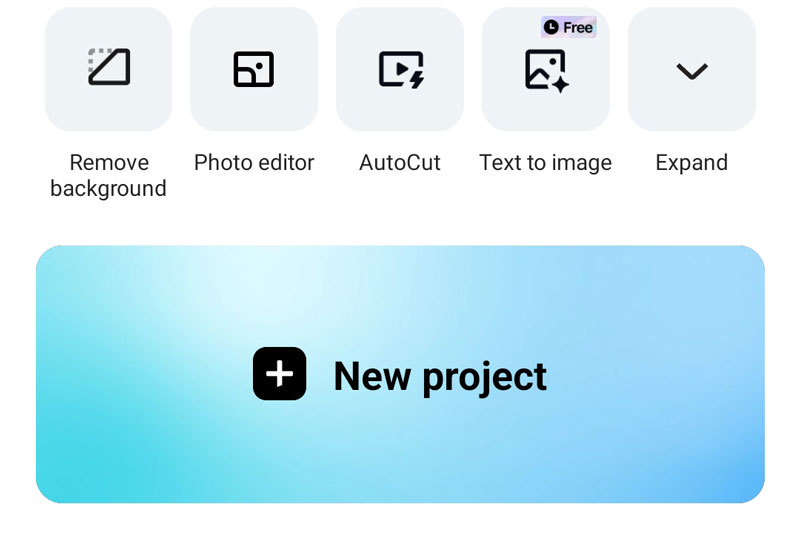
下部メニューの「変換」をクリックし、 ビデオをトリミングする 選択した領域をドラッグして調整し、テキスト部分を削除します。
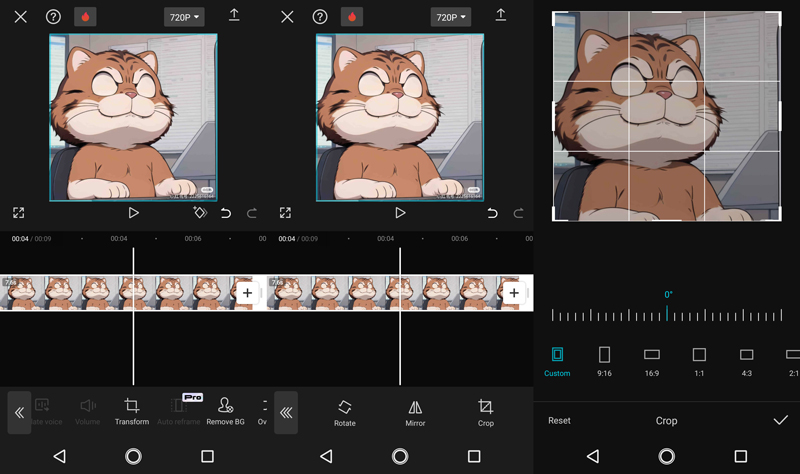
右上隅の「エクスポート」ボタンをタップして、テキストなしでビデオを保存します。
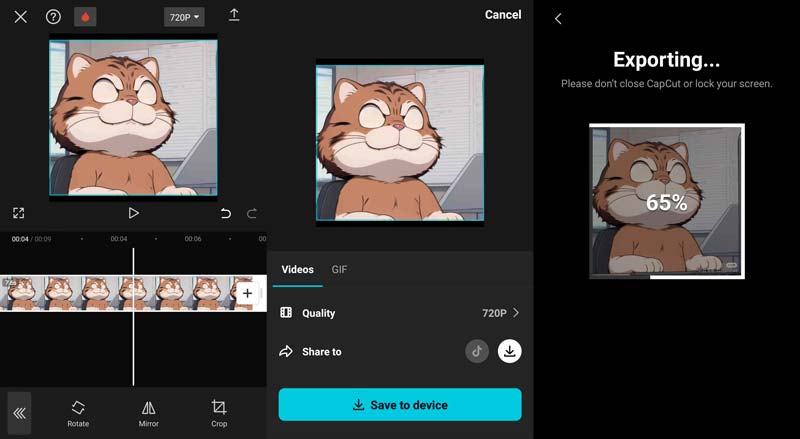
- Android および iOS デバイスで動作します。
- 操作が簡単です。
- 元のサイズと形状を維持できませんでした。
- 中央のテキストは削除できません。
パート3. 透かしの削除に関するよくある質問
保存したTikTokビデオからテキストを削除するにはどうすればいいですか?
保存した TikTok ビデオからテキストを削除するには、コンピューター ソフトウェアを使用できます。ArkThinker Video Converter Ultimate は、無料でダウンロードできるビデオ処理ツールです。組み込みツールボックスの透かし削除機能を使用して、透かしを削除できます。
オンラインでビデオからテキストを無料で削除するにはどうすればよいですか?
オンラインで無料でビデオからテキストを削除できるソフトウェアはほとんどありません。次のようなビデオ編集ソフトウェアを使用できます。 ArkThinkerビデオコンバーター究極 動画から不要なテキストを削除します。試用版は無料でダウンロードできます。
iPhone でビデオからテキストを削除するにはどうすればよいですか?
App Storeからダウンロードした動画編集アプリを使うことができます。ここでは、不要なテキストやその他のオブジェクトを削除するのに役立つVideo Eraserをお勧めします。ただし、コメントによると、このソフトウェアはビデオの品質を低下させ、ぼやけを引き起こします。これで問題が解決しない場合は、 ArkThinkerビデオコンバーター究極 テキストを削除するには、PC または Mac で を使用します。
結論
この記事では、3つの方法を紹介します。 ビデオからテキストオーバーレイを削除する モバイルデバイスまたはPCで。iOSまたはAndroidデバイスでCapCutを使用できます。ビデオ編集を専門としている場合は、Adobe After Effectsが最適です。最後に、ArkThinker Video Converter Ultimateも5回の無料試用期間で透かしを削除するのに役立ちます。これは3つの中で最も簡単な方法です。この記事がお役に立てば幸いです。
この投稿についてどう思いますか?クリックしてこの投稿を評価してください。
素晴らしい
評価: 4.9 / 5 (に基づく) 462 投票)
関連記事
- ビデオを編集する
- 3 つの異なる方法で短いビデオを長くする方法
- iPhone、iPad、Android 携帯電話、およびコンピュータでビデオをループする
- 無料のビデオ編集ソフトウェア – 7 つの最高の無料ビデオ編集アプリ
- TikTokウォーターマークを削除する3つのTikTokウォーターマーク除去アプリ
- ビデオフィルター – ビデオにフィルターを追加および適用する方法 2024
- ビデオの速度を落としてスローモーションビデオを作成する方法 2024
- 2024 年の 3 つのベストムービートリマーで大きなビデオファイルを分割
- さまざまなデバイスでビデオにウォーターマークを追加する方法 2024
- ビデオファイルサイズを削減するためのベスト MP4 コンプレッサー 5 2024
- Snapchat 2024 でビデオの速度を下げる方法の詳細ガイド



